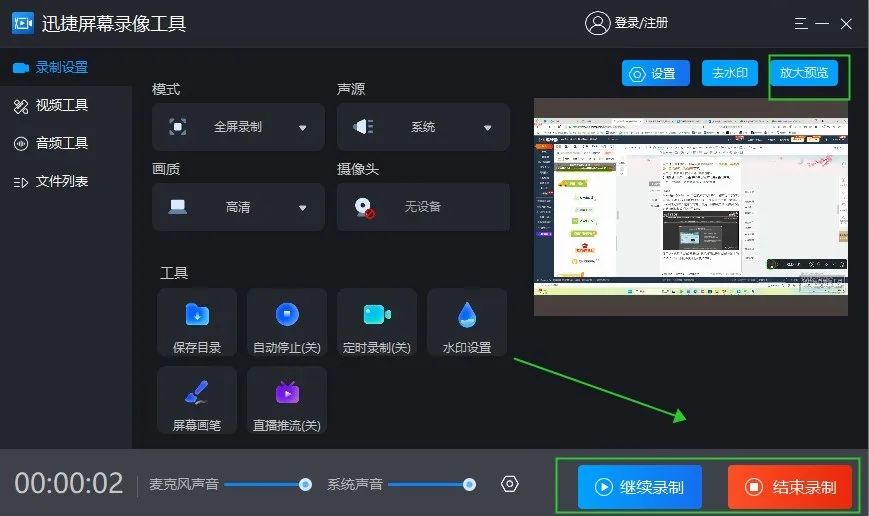你是否经常觉得电脑屏幕上的精彩瞬间转瞬即逝,想将它们永远保存下来?看到一些很有意思的直播,想录制保存下来,该怎么办?
别着急!今天的文章就来教大家如何录屏,下面就跟随小编一起来揭秘手机和电脑上的录屏软件吧~
本文就给大家分享一下录屏方法以及具体步骤!一起来看看吧~
手机屏幕录制
01使用手机内置的屏幕录制功能
大多数智能手机都内置了屏幕录制功能手机录屏软件免root,通常可以在手机的控制中心或设置中找到。
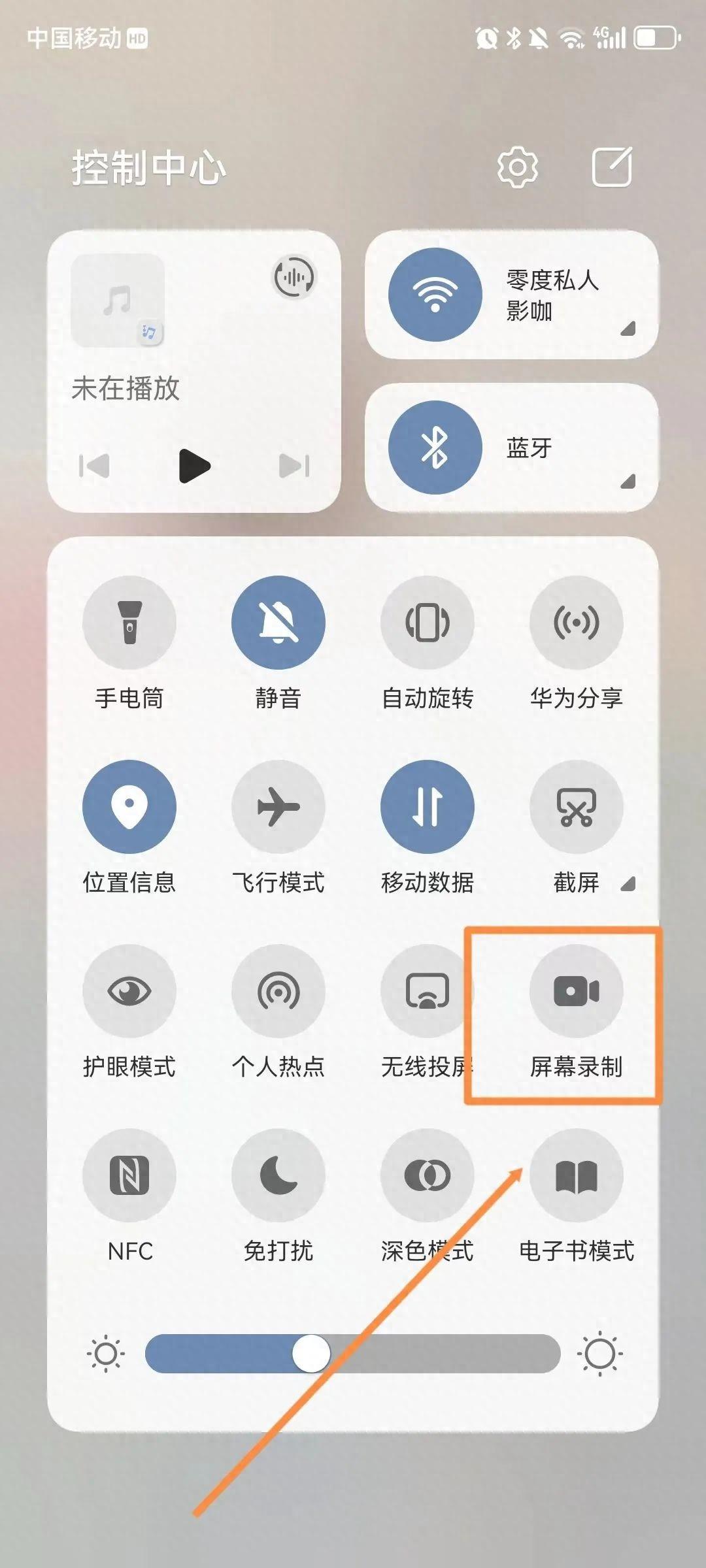
选择【屏幕录制】图标,即可录制手机屏幕。录制完成后,视频会自动保存在相册中。

02使用第三方录屏软件
如果你的手机内置的录屏功能不能满足你的需求,你可以考虑下载第三方录屏软件,例如迅捷录屏大师APP。
这是一款界面简洁手机录屏软件免root,操作简单的录屏软件!支持游戏、电影、聊天等录屏功能,一键开始、结束,无需root,录屏流畅不卡顿!
打开软件,进入首页可以设置录屏效果、录屏区域、录屏方向、声音等;根据自己实际需要设置即可~
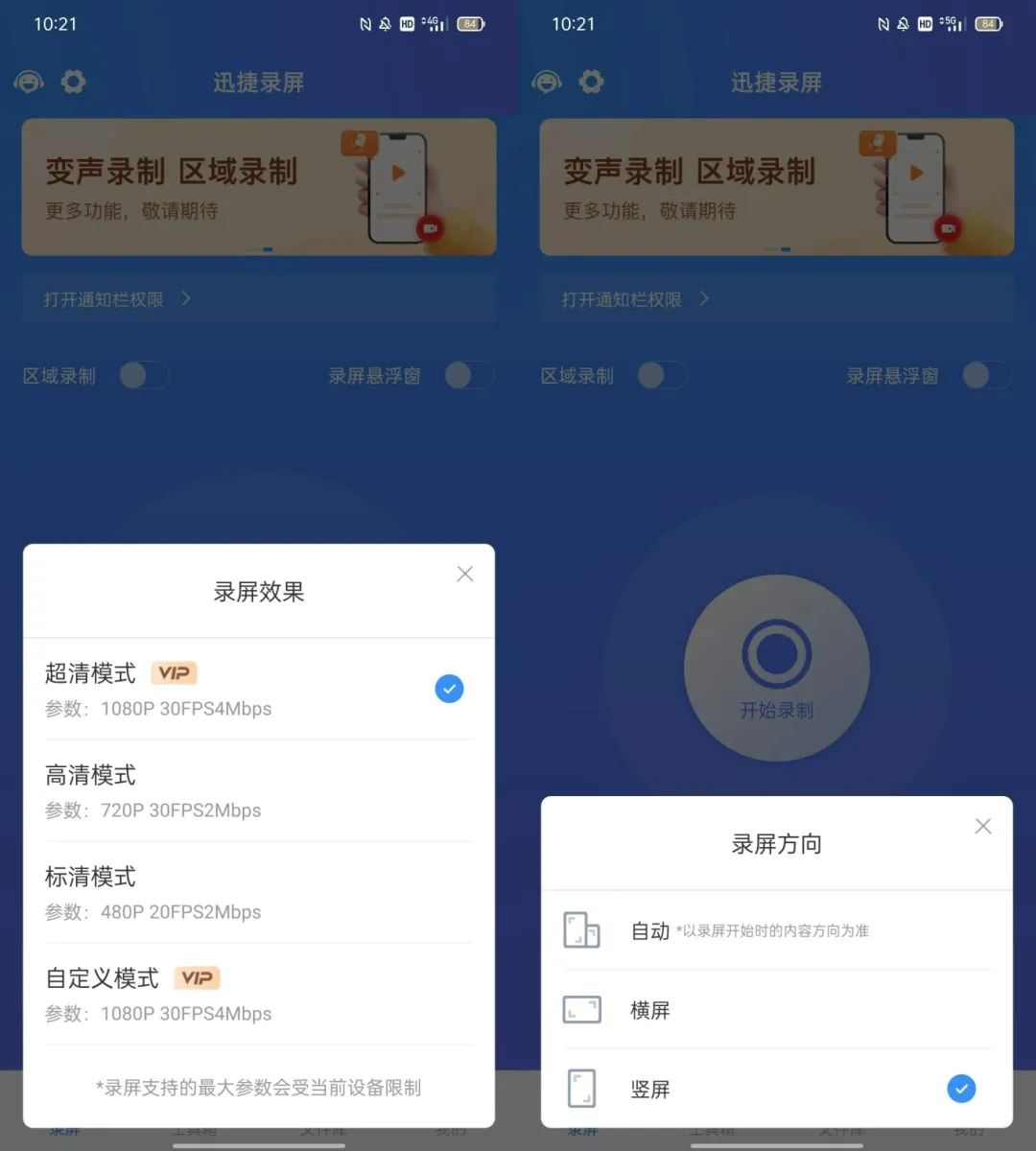
所有录屏参数设置完成后,点击【开始录屏】按钮即可开始录屏,录屏过程中您可以随时暂停、结束录屏。
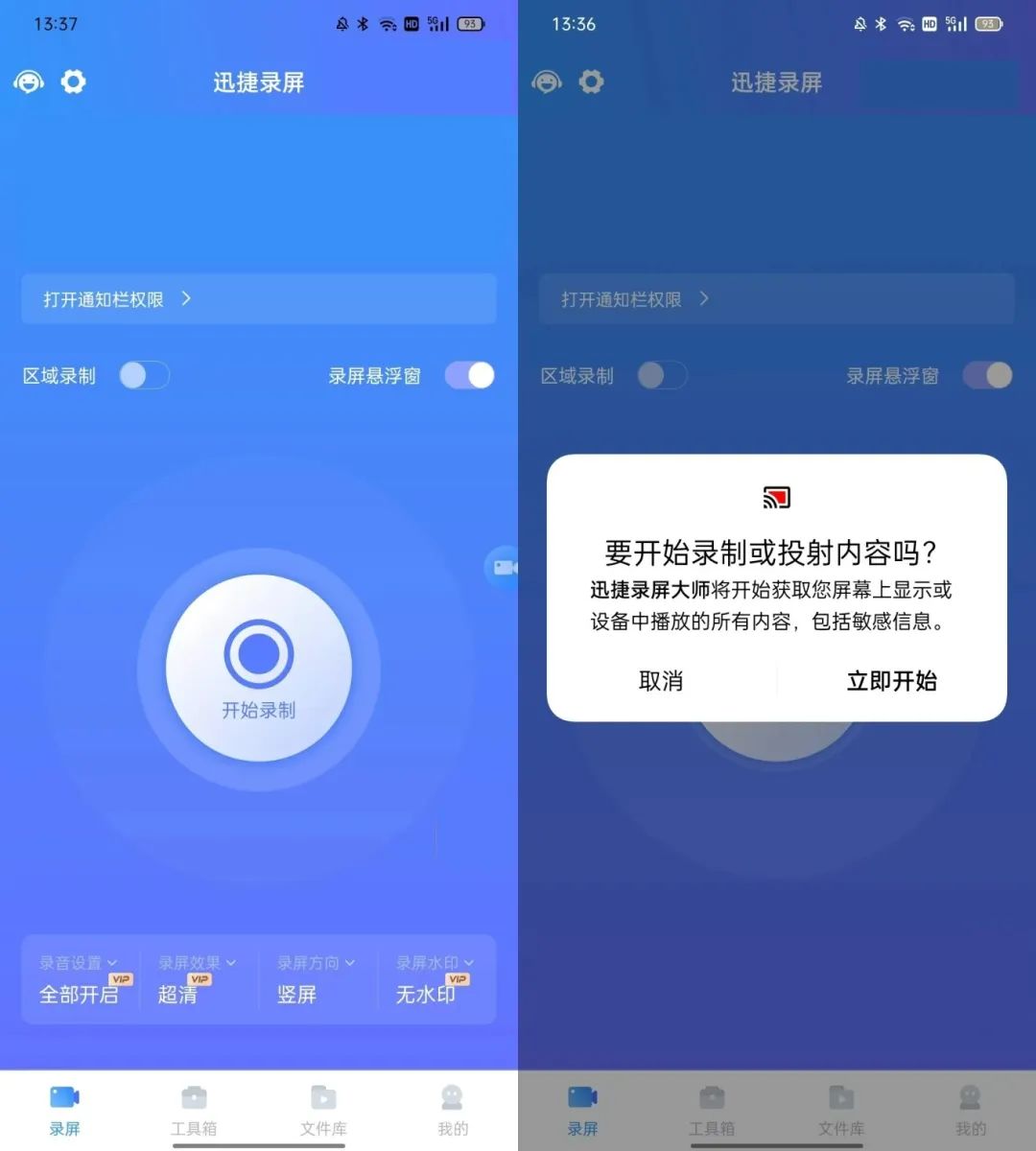
除了屏幕录制功能外,软件还提供视频编辑、视频压缩、音频提取、音乐相册、一键制片等功能,满足用户不同的处理需求!
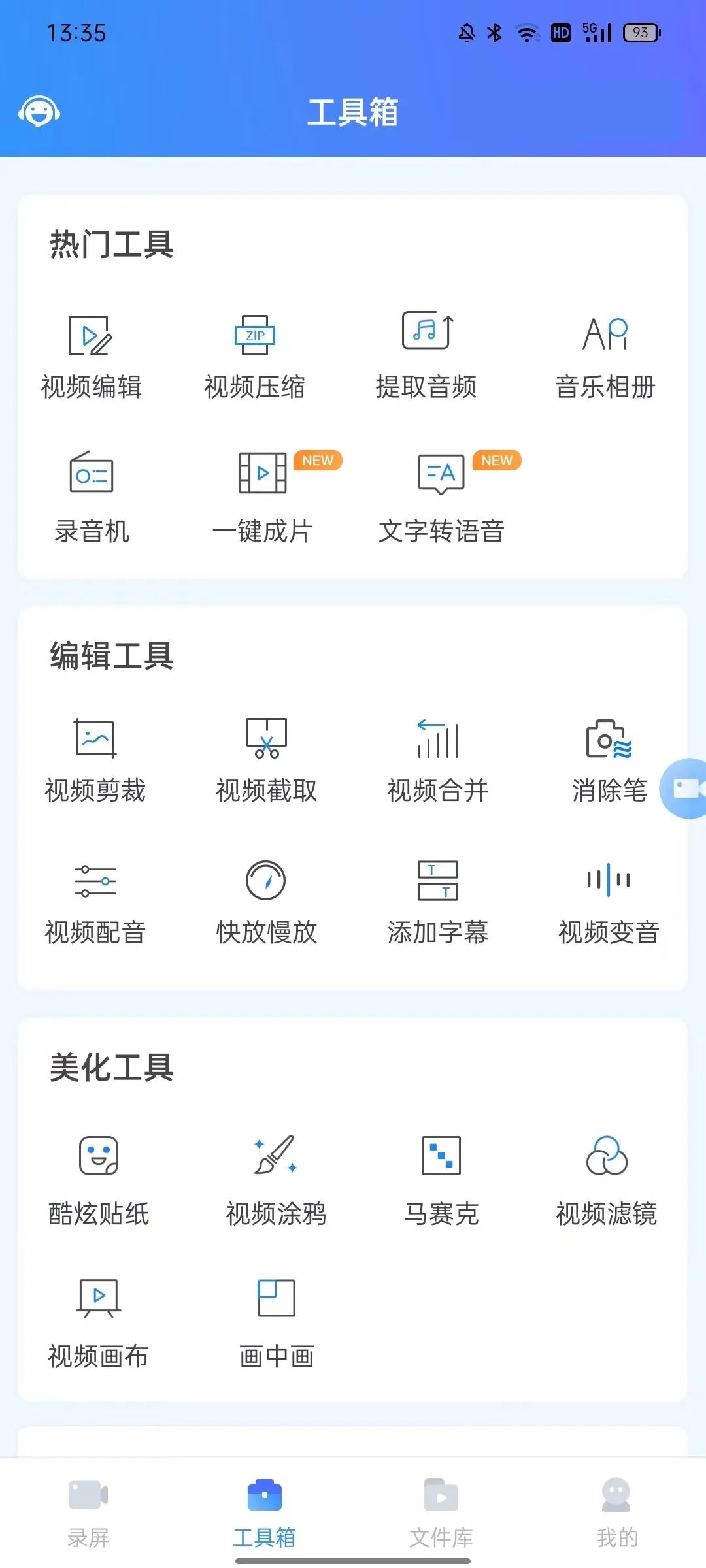
电脑屏幕录制
01使用Windows系统自带的屏幕录制功能
Windows 10 及以上版本自带 Xbox Game Bar,使用快捷键 [Win+G] 可以调出。
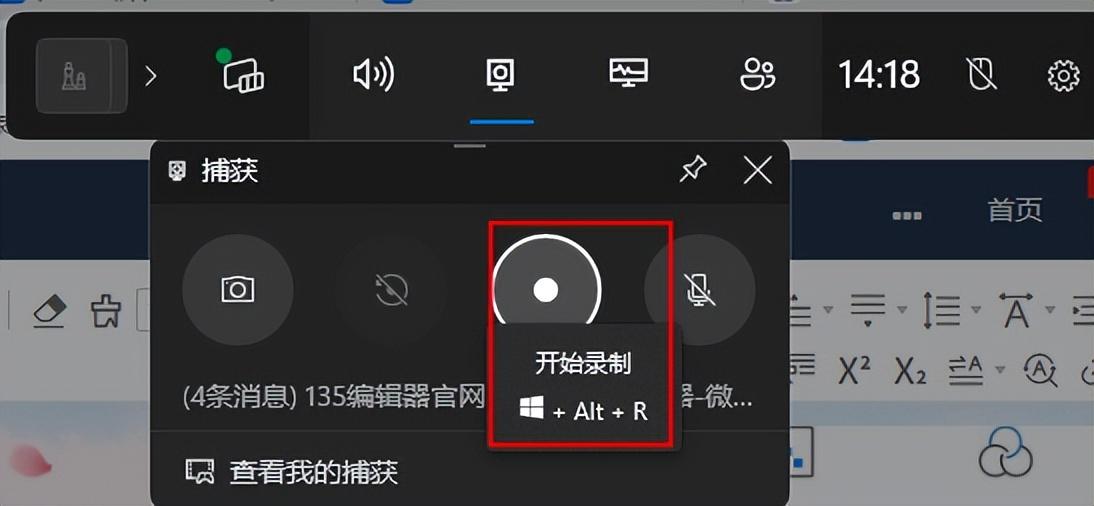
在录制界面,你可以选择录制整个屏幕、某个窗口、或者自定义区域,录制过程中,还可以录制系统声音、麦克风声音~
02使用第三方录屏软件
市面上也有很多第三方的电脑录屏软件,比如迅捷录屏工具。
这是一款专业的PC屏幕录制软件,支持全屏录制、区域录制、摄像头录制等多种模式,操作也非常简单!
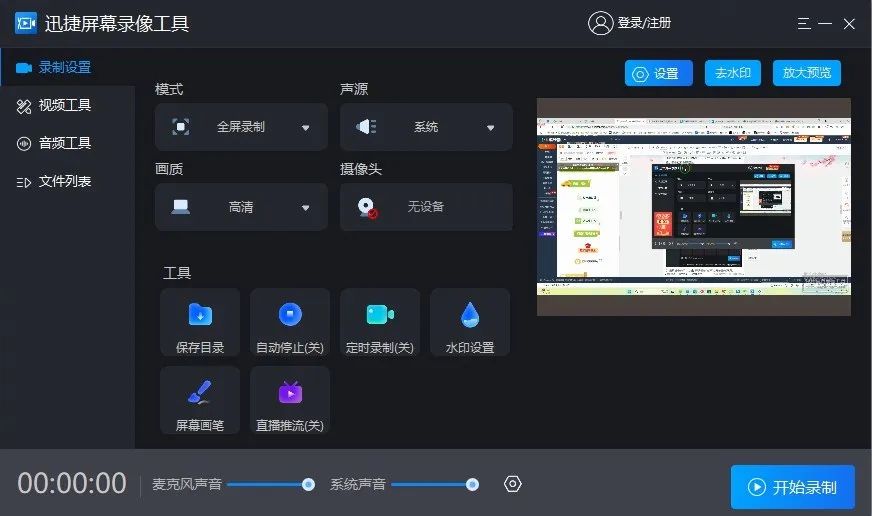
您还可以点击【设置】工具,设置视频、音频、截图、直播等参数。
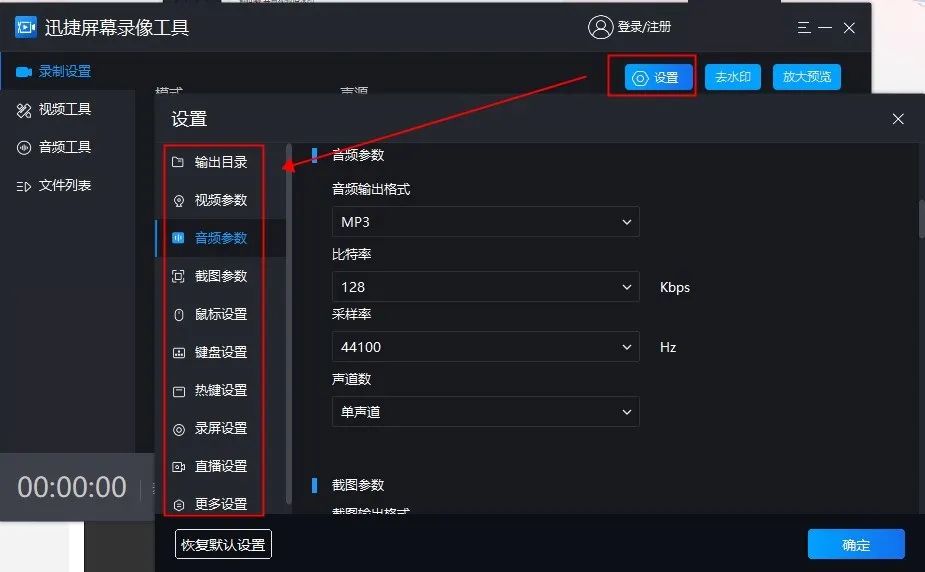
所有设置完成后,点击下方的【开始录制】按钮即可开始录屏。录制过程中您可以随时暂停、结束录制!